Windows 10 Creators Update – Die Neuerungen
Kürzlich hat Microsoft bekannt gegeben, dass das Windows 10 Creators Update am 11. April 2017 erscheinen wird. Mit Hilfe des Update Assistenten soll die manuelle Installation von Version 1703 allerdings bereits morgen (05. April) möglich sein. Grund genug einen kurzen Blick auf die Neuerungen im Creators Update zu werfen.
3D & Mixed Reality
- Unterstützung für VR- und AR-Headsets, welche direkt über APIs in Windows 10 eingebunden werden können
- Unterstützung für Microsoft HoloLens
- Paint 3D zum Erstellen und Bearbeiten von 3D-Grafiken
- 3D-Unterstützung in bestehenden Applikationen z.B. PowerPoint oder Microsoft Edge
- Möglichkeit 3D-Inhalte über soziale Netzwerke zu teilen
- 3D-Viewer App zum Anzeigen von 3D-Modellen (unterstützte Dateiformate .fbx, .obj, .stl und .3mf)
Einstellungen
- Neue Kategorie “Apps” (enthält die Reiter “Apps & Features”, “Standard-Apps”, “Offline-Karten” und “Apps für Websites”, die bisher unter “System” eingeordnet waren)
- Möglichkeit um Apps aus dem Windows Store zu bevorzugen oder nur Apps aus dem Store zuzulassen (Apps -> Apps & Features)
- Neue Kategorie “Spielen” (enthält die Reiter “Spieleleiste”, “Game DVR”, “Übertragung” und “Spielmodus”)
- Nachtmodus (System -> Bildschirm), Verwendung wärmerer Farben und Vermeidung von blauer Farbe soll ein angenehmeres Arbeiten bei Nacht ermöglichen
- Bildschirmeinstellungen aktualisiert (System -> Bildschirm), häufig verwendete Einstellungen sind jetzt direkt verfügbar und nicht mehr in Unterkategorien versteckt, benutzerdefinierte Skalierung möglich
- Designs lassen sich in den Einstellungen konfigurieren, bisher nur über die Systemsteuerung (Personalisierung -> Designs)
- Neue Designs über den Windows Store erhältlich
- Benutzerdefinierte Akzentfarben via Farbmixer möglich (Personalisierung -> Farben)
- Gemeinsame Nutzung von Apps auf verschiedenen Geräten wurde verbessert (System -> Gemeinsame Nutzung)
- Speicheroptimierung (System -> Speicher) ermöglicht Papierkorb und temporäre Dateien automatisch löschen zu lassen
- Ethernetverbindungen können als getaktete Verbindung festgelegt werden (Netzwerk und Internet -> Ethernet)
- Neue Geräte-Seite “Bluetooth- und andere Geräte”
- Gesten für Touchpads können nun genauer personalisiert werden (Geräte -> Touchpad)
- Dynamische Sperre (Konten -> Anmeldeoptionen), Windows kann automatisch gesperrt werden, wenn sich per Bluetooth verbundene Geräte nicht mehr in der Nähe befinden
- Windows Hello wurde verbessert (Konten -> Anmeldeoptionen), schnellere Erkennung von Gesicht und Fingerabdruck
Darüber hinaus gab es einige Verbesserungen beim Windows Update (Update und Sicherheit -> Windows Update). Microsoft möchte den Nutzern wieder mehr Kontrolle über Updates geben, was in einem Microsoft-Blog-Post genauer beschrieben wird. Zunächst wurde die Festlegung der Nutzungszeiten erweitert. Bisher waren maximal nur 12 Stunden möglich, was mit Windows 10 Version 1703 auf 18 Stunden angehoben wird. Wenn kein passender Neustartzeitpunkt gefunden wird fragt Windows nach, was geschehen soll. Hier kann entweder ein genauer Zeitpunkt festgelegt oder der Neustart um 3 Tage aufgeschoben werden. Bisher konnte es durchaus vorkommen, dass Windows 10 ohne Nachfrage einen Neustart durchgeführt hat.
Des Weiteren lassen sich Updates Windows 10 Version 1703 bis zu 35 Tage blockieren, was über die Option “Updates aussetzen” realisiert ist. Sicherheitsupdates und Definitionsdateien von Windows Defender sind davon allerdings nicht betroffen. Die Pro-, Education- und Enterprise-Version erlaubt es, automatische Treiber-Updates komplett zu verbieten.
Durch die sogenannte Unified Update Platform soll der Update-Prozess deutlich optimiert werden. Es werden nur noch die Dateien heruntergeladen, die verändert wurden. Microsoft verspricht mit dieser Änderung eine Verkleinerung der Updates von bis zu 35 Prozent.
Startmenü
- Ordner im Startmenü: Es lassen sich Ordner erstellen, die mehrere Kacheln enthalten. Dazu einfach zwei Kacheln übereinander ziehen.
- App-Liste kann ausgeblendet werden
Microsoft Edge
- Registerkarten für später speichern (Tabgruppen)
- Tabvorschau
- Native Unterstützung zum Anzeigen von EPUBs
- Flash Click-to-Run: Flash-Inhalte werden standardmäßig deaktiviert angezeigt
- Dateien können direkt nach dem Download geöffnet werden
- Downloads können bei Bedarf nun an einem beliebigen Speicherort gespeichert werden
- Component UI: Multi-Prozess-Modell von Edge, damit Edge stabiler und flüssiger läuft, selbst wenn ein Tab viele Ressourcen nutzt
- Verbesserter Lesezeichen-Import von anderen Browsern
- Lesezeichen können als HTML-Datei exportiert bzw. importiert werden
- Unterstützung für Payment Request API
- Neue Fenster lassen sich direkt über die Taskleiste öffnen
- Farbige Emojis auf Webseiten
Windows Defender Security Center
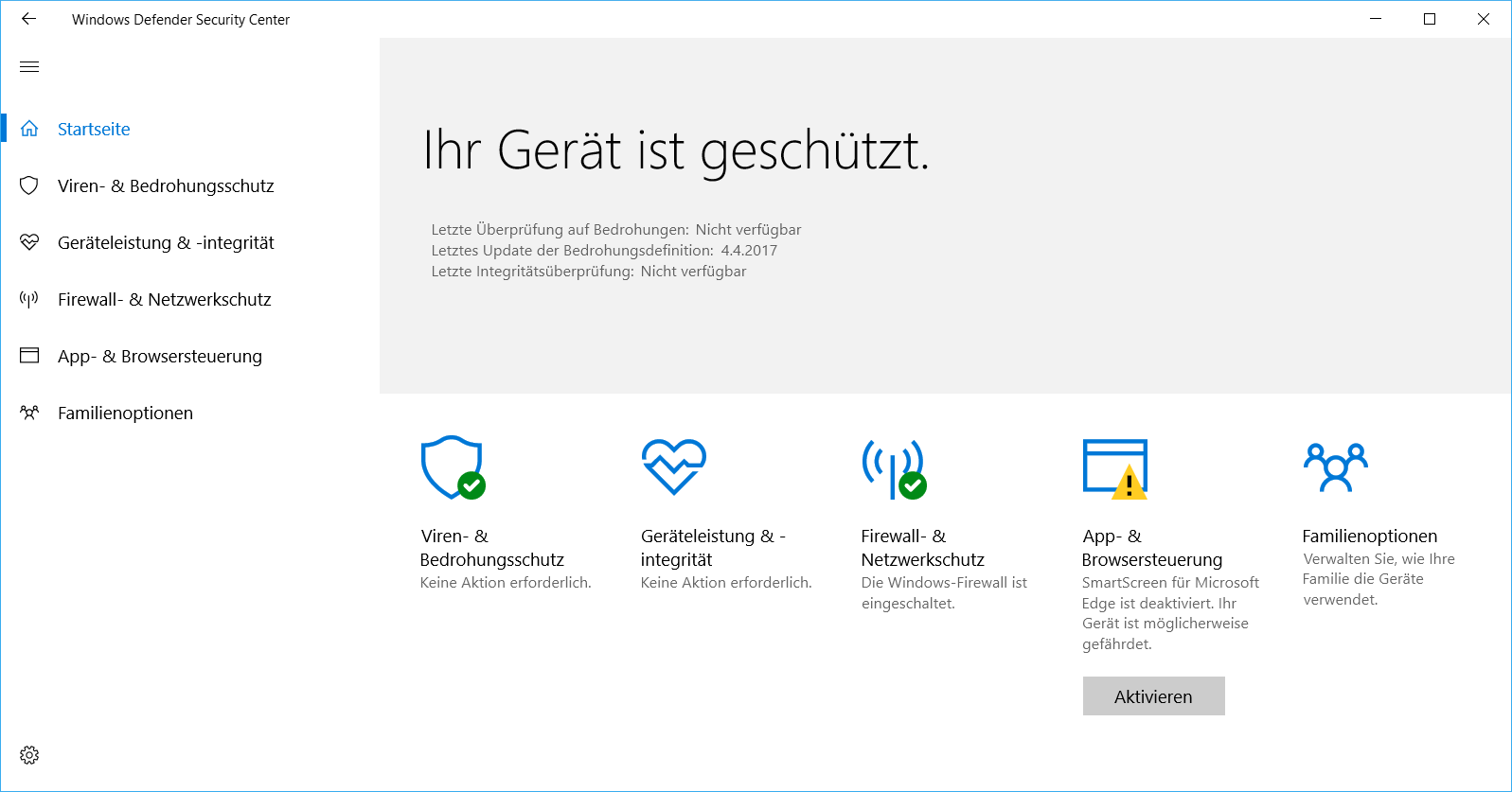 Das neue Windows Defender Security Center soll alle sicherheitsrelevanten Einstellungen an einem zentralen Ort bündeln. Die Startseite zeigt auf einen Blick, ob auf dem Rechner alles in Ordnung ist oder ob eine Gefährdung vorliegt. Wie der Name schon vermuten lässt ist das Windows Defender Security Center die neue App zur Verwaltung des Windows Defenders. Die Oberfläche bietet eine bequeme Möglichkeit, den bereits seit Windows 10 Version 1607 vorhandenen Windows Defender Offline Scan zu starten. Dabei bootet der Rechner in einer eigenen Windows Defender-Umgebung, womit auch Rootkits und Bootviren erkannt und entfernt werden können.
Das neue Windows Defender Security Center soll alle sicherheitsrelevanten Einstellungen an einem zentralen Ort bündeln. Die Startseite zeigt auf einen Blick, ob auf dem Rechner alles in Ordnung ist oder ob eine Gefährdung vorliegt. Wie der Name schon vermuten lässt ist das Windows Defender Security Center die neue App zur Verwaltung des Windows Defenders. Die Oberfläche bietet eine bequeme Möglichkeit, den bereits seit Windows 10 Version 1607 vorhandenen Windows Defender Offline Scan zu starten. Dabei bootet der Rechner in einer eigenen Windows Defender-Umgebung, womit auch Rootkits und Bootviren erkannt und entfernt werden können.
Neben Steuerung des Windows Defenders lassen sich auch Einstellungen an der Firewall, am Kinderschutz und am SmartScreen-Feature vornehmen.
Sonstiges
- Diverse Verbesserungen bei Windows Ink (vorherige Bildschirmskizze wird nun automatisch gespeichert, Vorschau für Stifte und Marker, neue Schablonen, mehr Radiergummi-Funktionen, …)
- Diverse Verbesserungen bei Cortana (Login für Cortana nun auch mit Unternehmens- oder Schulkonten via Azure Active Directory (AAD) möglich, Anzeige zuletzt genutzter Webseiten, Dateien usw. (Stichwort “Gemeinsame Nutzung”), per Sprachbefehl PC herunterfahren oder neustarten und Lautstärke regulieren, …)
- Der neue Game Mode (Spielemodus ) verspricht mehr Leistung in Spielen, bei Spielen sollen Prozessor und Grafikkarte höher priorisiert werden, was zu einem flüssigerem Spielerlebnis führen soll
- Integration von Beam (mit der Spieleleiste lässt sich direkt auf Microsofts eigenem Streamingdienst Beam streamen
- Neue Zoom-Einstellung für Hyper-V erlaubt freie Skalierung der virtuellen Maschine auf 100, 125, 150 oder 200 Prozent. Im Fenstermodus passt sich die VM beim Verkleinern oder Vergrößern automatisch an.
- Integration der Blindenschrift “Braille”
- Verbesserung der Vorlesefunktion
- Verbesserte Darstellung von Programmen und Apps im Hoch-Kontraste-Modus
- Neuer Einrichtungsbildschirm nach der Installation inklusive vereinfachte Kontrolle der Privatsphäreeinstellungen (ersetzt die bisherigen “Express-Einstellungen”)
- Unterstützung für neue Bluetooth APIs (GATT-Server, Bluetooth LE Peripheral und Bluetooth LE device connectivity)
- Screenshots von Bildschirmbereich direkt in Zwischenablage erstellen mit der Tastenkombination Windows + Shift + S
- Adressleiste im Registry-Editor
- PowerShell standardmäßig im Windows + X Menü (kann unter “Einstellungen” -> “Personalisierung” -> “Taskleiste” rückgängig gemacht werden)
- PIN-Eingabe erkennt nun auch bei ausgeschaltetem NUM-Lock Zahlen
- Native Unterstützung von USB Audio 2.0
- Neues Linux-Subsystem auf Basis von Ubuntu 16.04 verfügbar, muss allerdings manuell installiert werden (“do-release-upgrade”)
- Verbesserte Animationen beim Vergrößern, Verkleinern, Maximieren und Minimieren sollen flüssiger angezeigt werden
- Internet Explorer und Windows Media Player können deinstalliert werden: “Einstellungen” -> “Apps” -> “Apps & Features” -> “Optionale Features verwalten”
Sie sehen gerade einen Platzhalterinhalt von X. Um auf den eigentlichen Inhalt zuzugreifen, klicken Sie auf die Schaltfläche unten. Bitte beachten Sie, dass dabei Daten an Drittanbieter weitergegeben werden.
Mehr Informationen
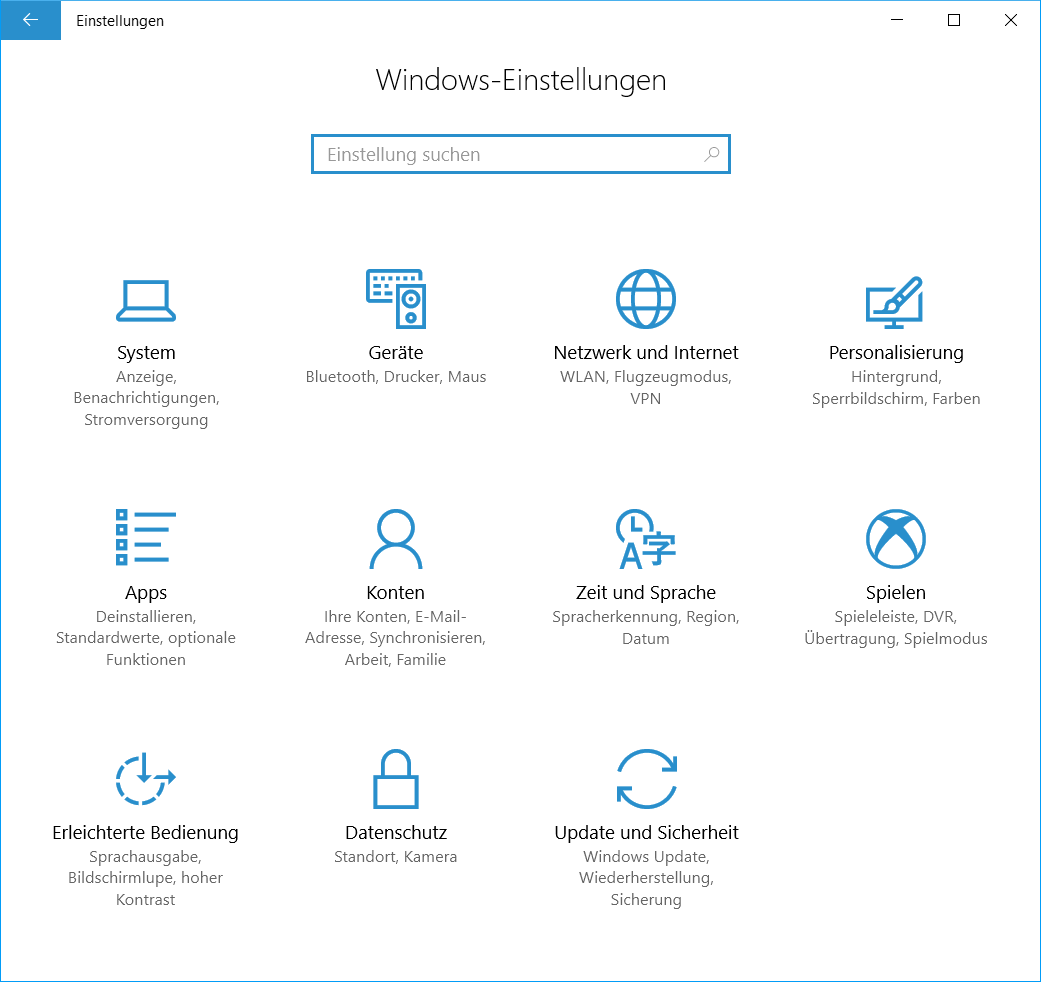

Neueste Kommentare